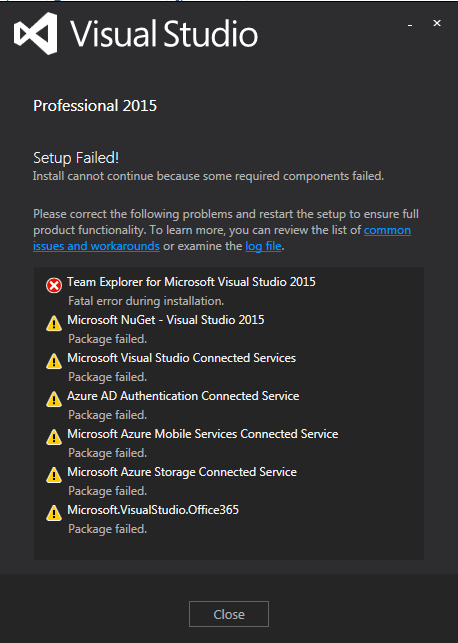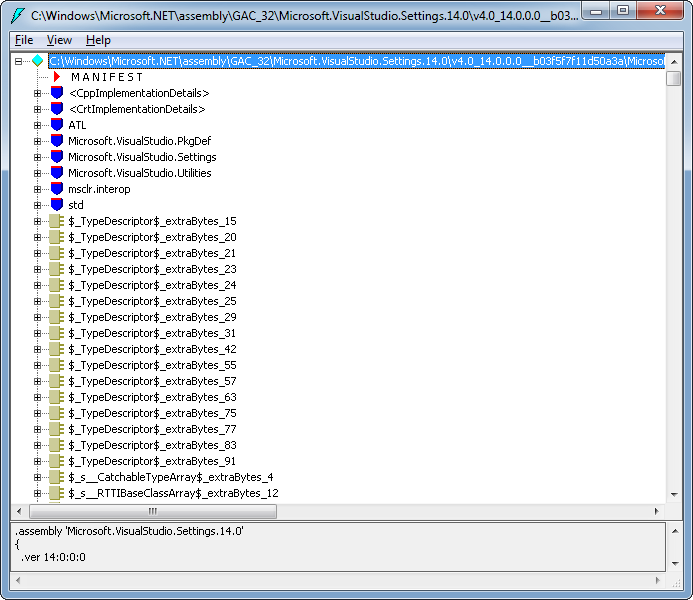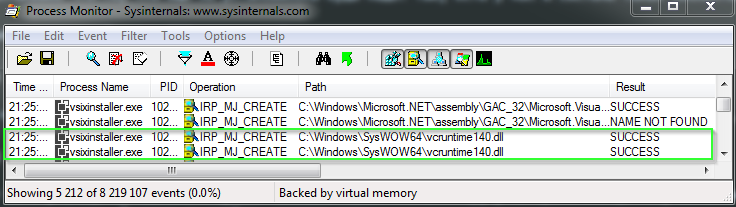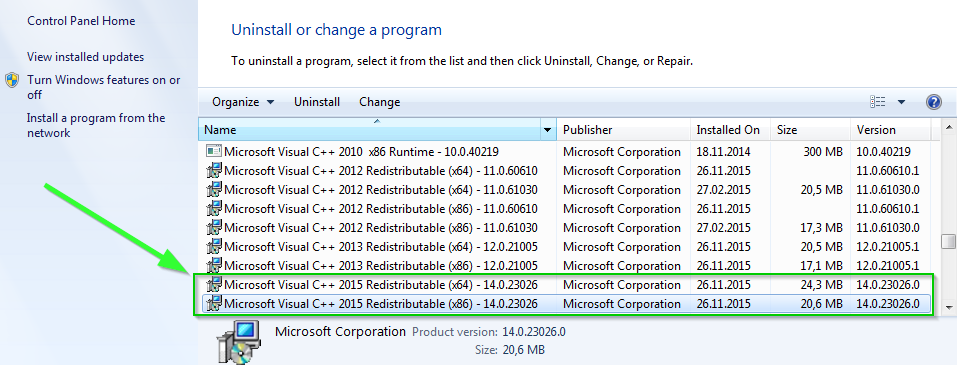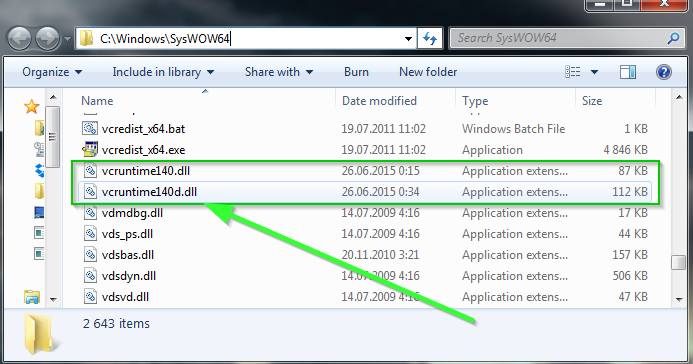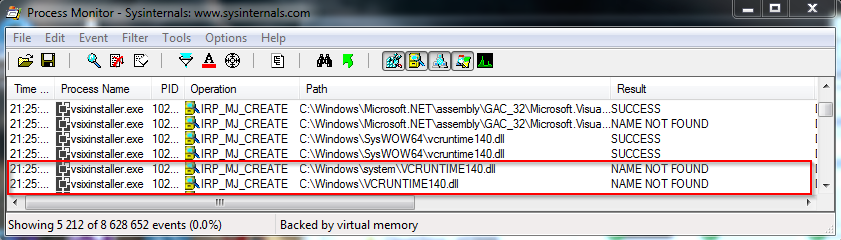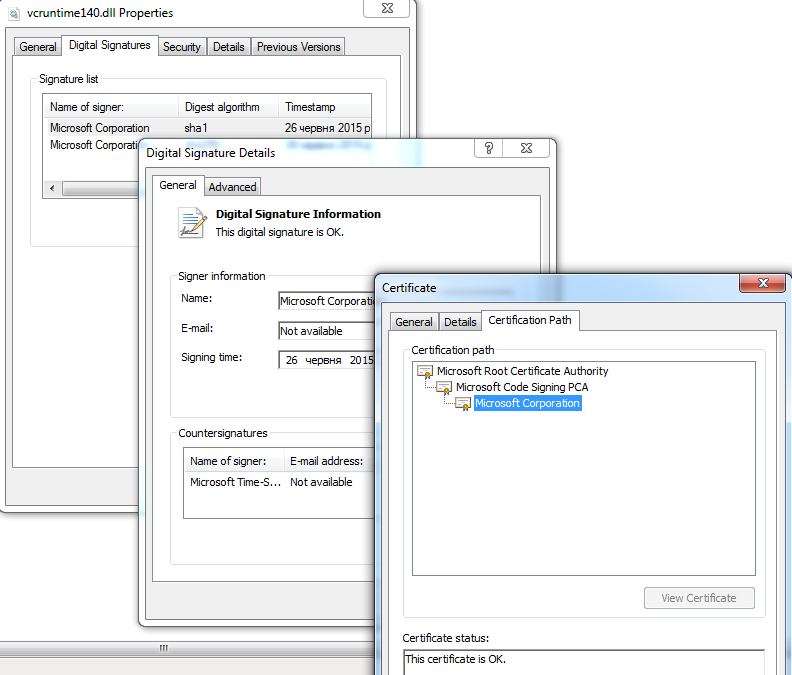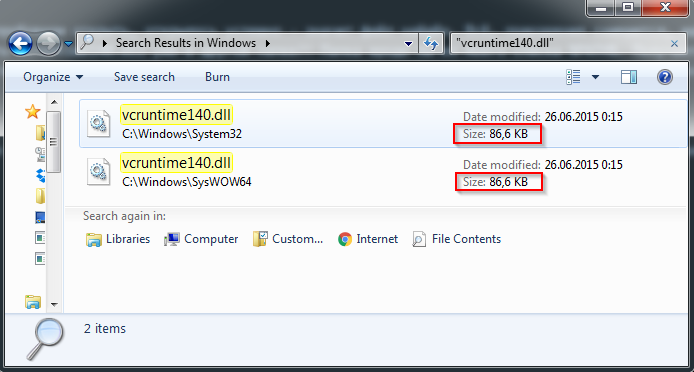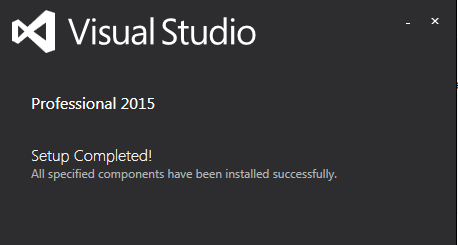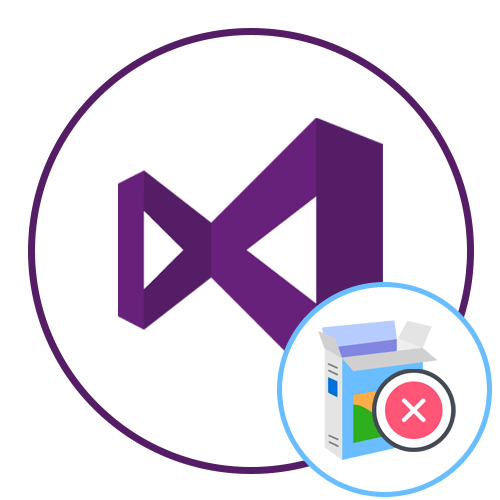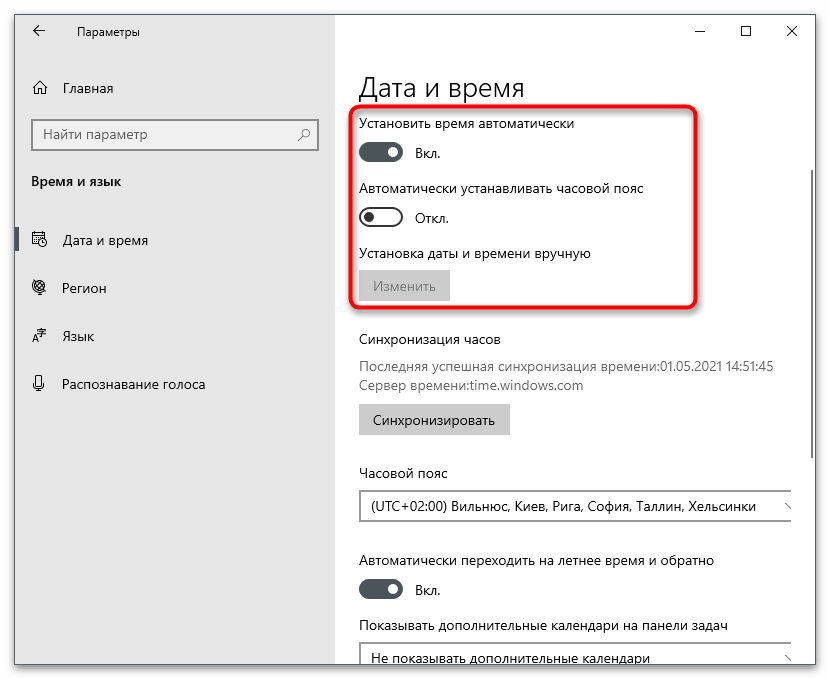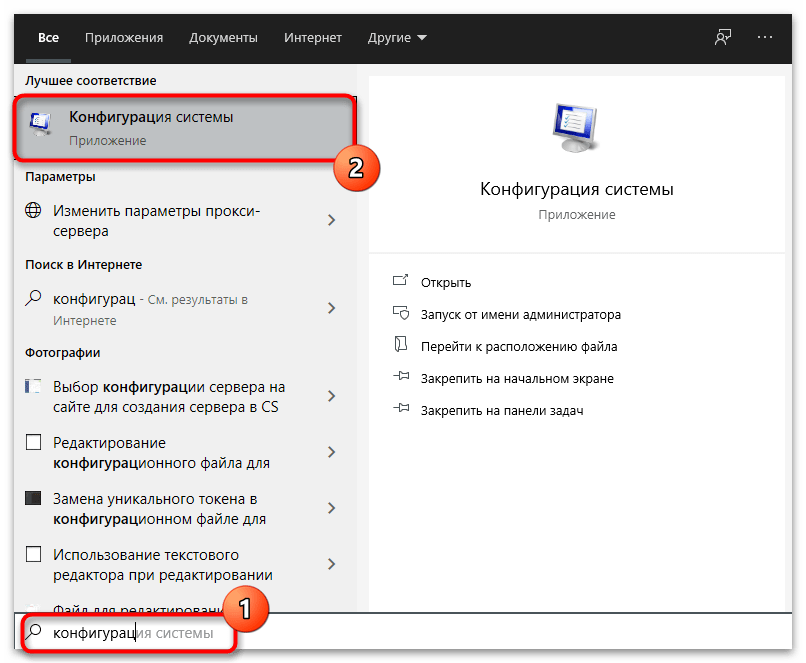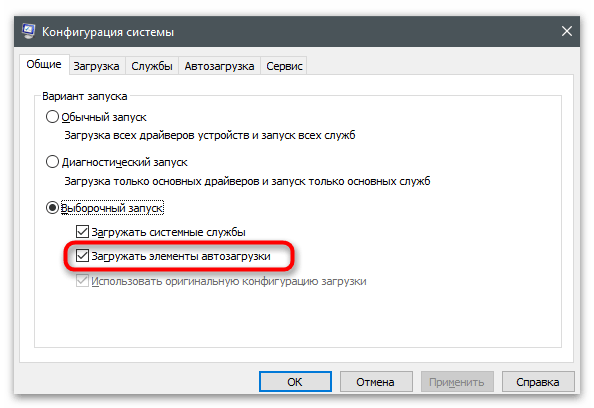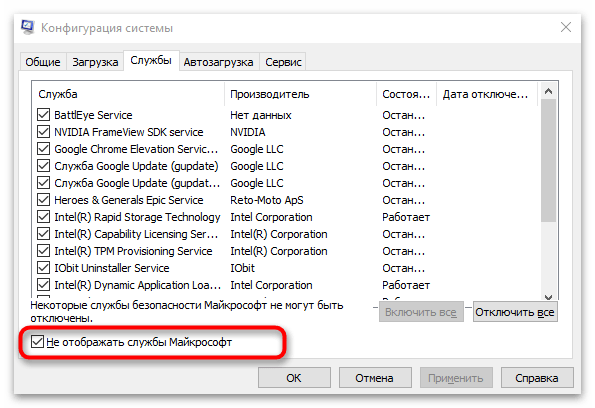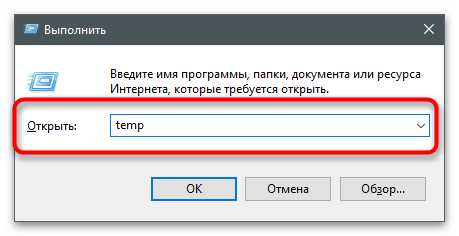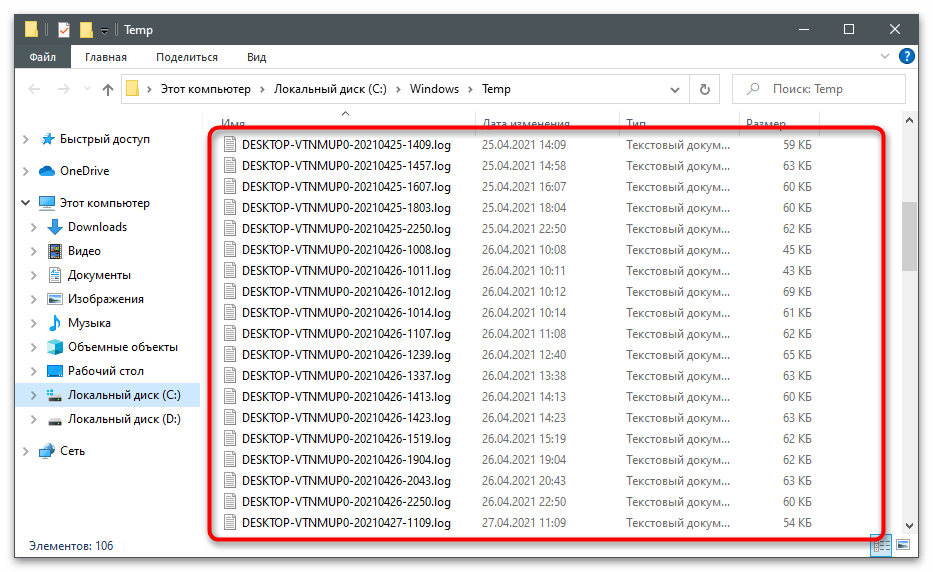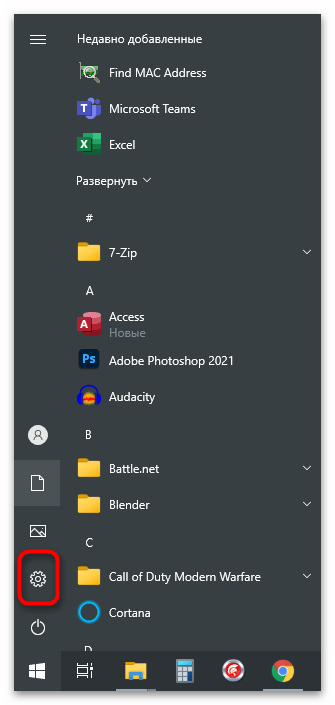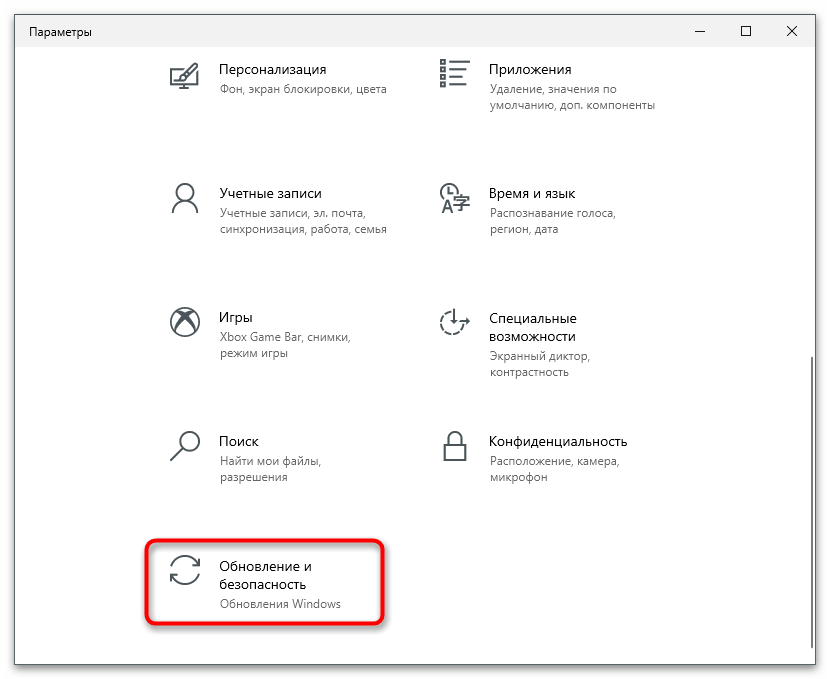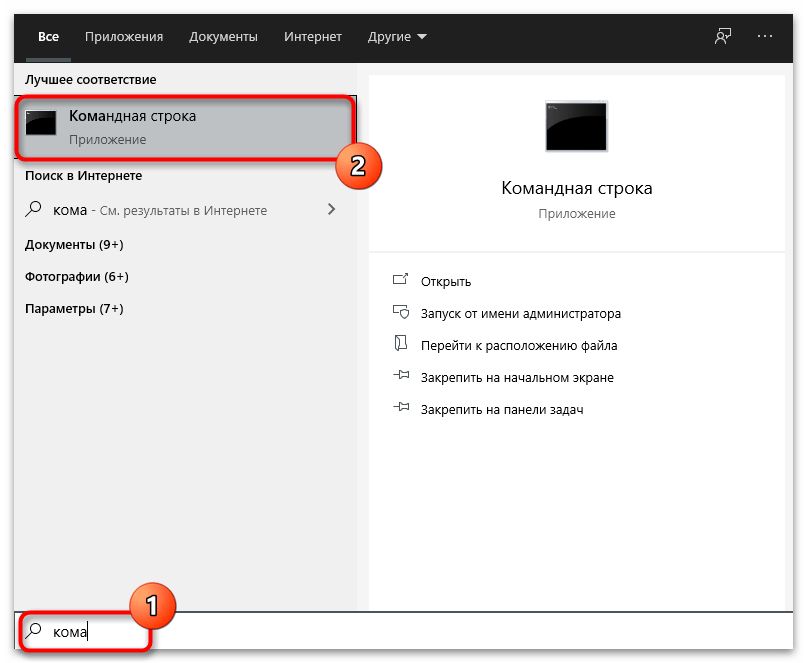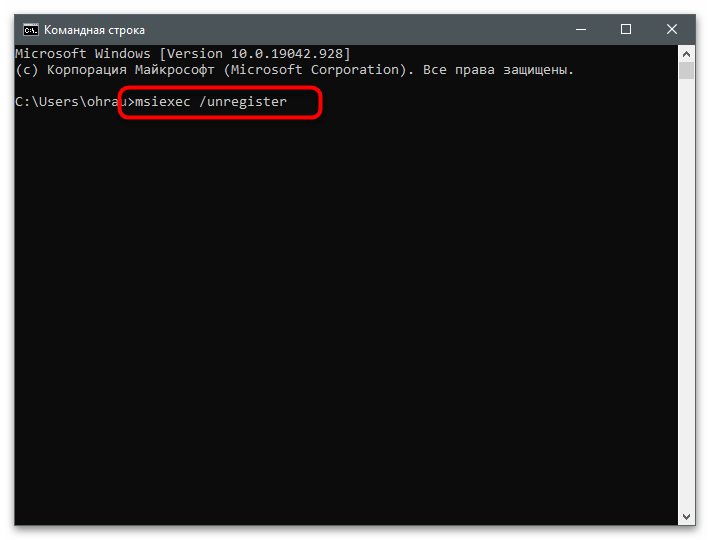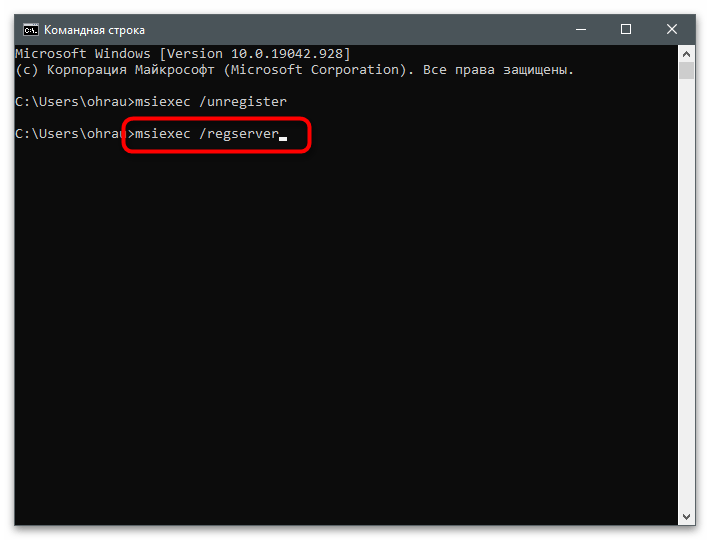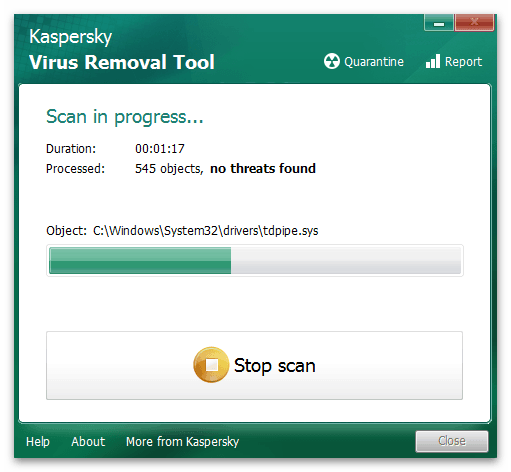Время на прочтение
8 мин
Количество просмотров 119K
Решили мы как-то перевести свой проект на Visual Studio 2015 — там ведь столько захватывающих фич! Вчера вот только решили, а уже сегодня утром я запустил её инсталлятор. Небо было безоблачным, ничто не предвещало беды. Ну что, в самом деле, может пойти не так? Сколько уже этих Visual Studio переставлено — не счесть (я, помнится, ещё 6.0 когда-то ставил). Кто бы мог подумать, что эта тривиальнейшая задача может вылиться в весьма неожиданный забег по граблям длинной почти в целый рабочий день.
Похрустев немного жестким диском, красивый инсталятор показал мне совершенно некрасивое сообщение об ошибке. Вот такое:
Хм. Не поставился значит, Team Explorer и ещё пару минорных пакетов. Ну ок. Закрываем, переустанавливаем. Не помогает. Удаляем студию, перезагружаемся, устанавливаем — та же ошибка. Лезем в Гугл с вопросом об ошибке установки Visual Studio 2015 на этапе инсталляции компонента Team Explorer и понимаем, что проблема это массовая — десятки ссылок с тем же описанием:
1, 2, 3, 4, 5, 6, 7, 8, 9, 10, 11, 12, 13, 14, 15, 16, 17
Отвечают на все эти вопросы специалисты первой линии техподдержки Microsoft, советы которых сводятся к «отключите антивирус», «проверьте чексуму образа со студией», «проверьте диск на ошибки». Ничего из этого, конечно, не помогает, о чём им и рассказывают, после чего они пропадают и больше не отвечают. Очень дружелюбная пользовательская поддержка, ничего не скажешь.
Ну что же, пора включать голову, брать в руки инструменты и разбираться. Поехали.
Итак, всё что у нас есть, это входная точка ошибки — проблема с Team Explorer. И ссылочка на лог-файл на приведённом выше скриншоте. Ну ок, давайте пойдём почитаем что там лог-файл думает о нашей ошибке.
Лог
[15FC:1A18][2015-11-26T17:30:17]i000: MUX: ExecutePackageBegin PackageId: vs_teamExplorerCore
[2118:2240][2015-11-26T17:30:17]i301: Applying execute package: vs_teamExplorerCore, action: Install, path: C:ProgramDataPackage Cache{791295AE-3B0A-3222-9E69-26C8C106E8D1}v14.0.23102packagesTeamExplorerCorevs_teamExplorerCore.msi, arguments: ' MSIFASTINSTALL="7" USING_EXUIH="1"'
[15FC:1A18][2015-11-26T17:31:06]i000: MUX: ExecuteError: Package (vs_teamExplorerCore) failed: Error Message Id: 1722 ErrorMessage: There is a problem with this Windows Installer package. A program run as part of the setup did not finish as expected. Contact your support personnel or package vendor.
[2118:2240][2015-11-26T17:31:09]e000: Error 0x80070643: Failed to install MSI package.
[2118:2240][2015-11-26T17:31:09]e000: Error 0x80070643: Failed to execute MSI package.
[15FC:1A18][2015-11-26T17:31:09]e000: Error 0x80070643: Failed to configure per-machine MSI package.
[15FC:1A18][2015-11-26T17:31:09]i000: MUX: Installation size in bytes for package: vs_teamExplorerCore MaxAppDrive: 0 MaxSysDrive: 440487936 AppDrive: 0 SysDrive: 263573504
[15FC:1A18][2015-11-26T17:31:09]i000: MUX: Return Code:0x80070643 Msi Messages:There is a problem with this Windows Installer package. A program run as part of the setup did not finish as expected. Contact your support personnel or package vendor. Result Detail:0 Restart:None
[15FC:1A18][2015-11-26T17:31:09]i000: MUX: Set Result: Return Code=-2147023293 (0x80070643), Error Message=There is a problem with this Windows Installer package. A program run as part of the setup did not finish as expected. Contact your support personnel or package vendor. , Result Detail=, Vital=True, Package Action=Install, Package Id=vs_teamExplorerCore
[15FC:1A18][2015-11-26T17:31:09]i000: Setting string variable 'BundleResult' to value '1603'
[15FC:1A18][2015-11-26T17:31:09]i319: Applied execute package: vs_teamExplorerCore, result: 0x80070643, restart: None
[15FC:1A18][2015-11-26T17:31:09]e000: Error 0x80070643: Failed to execute MSI package.
Всё, что можно понять из этого лога, это то что компонент ставился-ставился, да что-то не поставился. Бывает, мол, чего уж там. Ну, спасибо большое за информацию!
Ладно, давайте зайдём с другой стороны. Team Explorer это (как и почти всё в современных версиях Visual Studio) — VSIX (компонент, расширение). Ставится отдельно от ядра студии специальной программой VSIXInstaller.exe, которая живёт в C:Program Files (x86)Microsoft Visual Studio 14.0Common7IDE и умеет при установке этих самых VSIX-компонентов писать во временную папку (ну, ту, которая %TEMP%) логи о том, как всё прошло. Идём в %TEMP%, находим по времени ошибки из лога выше файлик, соответствующий установке Team Explorer. Вот он:
Лог
26.11.2015 17:31:01 - Microsoft VSIX Installer
26.11.2015 17:31:01 - -------------------------------------------
26.11.2015 17:31:01 - Initializing Install...
26.11.2015 17:31:01 - Extension Details...
26.11.2015 17:31:01 - Identifier : Microsoft.VisualStudio.TeamFoundation.TeamExplorer.Extensions
26.11.2015 17:31:01 - Name : Team Foundation Team Explorer Extensions
26.11.2015 17:31:01 - Author : Microsoft
26.11.2015 17:31:01 - Version : 14.0.23102
26.11.2015 17:31:01 - Description : Team Foundation extensions for Team Explorer
26.11.2015 17:31:01 - Locale : en-US
26.11.2015 17:31:01 - MoreInfoURL :
26.11.2015 17:31:01 - InstalledByMSI : False
26.11.2015 17:31:01 - SupportedFrameworkVersionRange : [0.0,2147483647.2147483647]
26.11.2015 17:31:01 -
26.11.2015 17:31:06 - SignedBy : Microsoft Corporation
26.11.2015 17:31:06 - Certificate Info : [Subject]
CN=Microsoft Corporation, OU=MOPR, OU=OPC, O=Microsoft Corporation, L=Redmond, S=Washington, C=US
[Issuer]
CN=Microsoft Code Signing PCA 2010, O=Microsoft Corporation, L=Redmond, S=Washington, C=US
[Serial Number]
33000000A81581DB462EBDD9480000000000A8
[Not Before]
05.03.2015 1:42:40
[Not After]
05.06.2016 2:42:40
[Thumbprint]
EFCF3B47C17854AB6E4C63821DE31A59B24D62B2
26.11.2015 17:31:06 - Supported Products :
26.11.2015 17:31:06 - Microsoft.VisualStudio.IntegratedShell
26.11.2015 17:31:06 - Version : [14.0]
26.11.2015 17:31:06 - Microsoft.VisualStudio.Express_All
26.11.2015 17:31:06 - Version : [14.0]
26.11.2015 17:31:06 -
26.11.2015 17:31:06 - References :
26.11.2015 17:31:06 -
26.11.2015 17:31:06 - Searching for applicable products...
26.11.2015 17:31:06 - System.TypeInitializationException: The type initializer for 'VSIXInstaller.SupportedSKUs' threw an exception. ---> System.BadImageFormatException: Could not load file or assembly 'Microsoft.VisualStudio.Settings.14.0.dll' or one of its dependencies. is not a valid Win32 application. (Exception from HRESULT: 0x800700C1)
at VSIXInstaller.SupportedSKUs.AddInstalledIsolatedShells(Version vsVersion)
at VSIXInstaller.SupportedSKUs..cctor()
--- End of inner exception stack trace ---
at VSIXInstaller.SupportedSKUs.get_SupportedSKUsList()
at VSIXInstaller.App.InitializeInstall(Boolean isRepairSupported)
at VSIXInstaller.App.OnStartup(StartupEventArgs e)
26.11.2015 17:31:06 - System.TypeInitializationException: The type initializer for 'VSIXInstaller.SupportedSKUs' threw an exception. ---> System.BadImageFormatException: Could not load file or assembly 'Microsoft.VisualStudio.Settings.14.0.dll' or one of its dependencies. is not a valid Win32 application. (Exception from HRESULT: 0x800700C1)
at VSIXInstaller.SupportedSKUs.AddInstalledIsolatedShells(Version vsVersion)
at VSIXInstaller.SupportedSKUs..cctor()
--- End of inner exception stack trace ---
at VSIXInstaller.SupportedSKUs.get_SupportedSKUsList()
at VSIXInstaller.App.OnExit(ExitEventArgs e)
Ну, тут уже побольше всякого интересного написано, конечно. Нас интересует первый момент, когда что-то пошло не так. Вот он:
26.11.2015 17:31:06 - System.TypeInitializationException: The type initializer for 'VSIXInstaller.SupportedSKUs' threw an exception. ---> System.BadImageFormatException: Could not load file or assembly 'Microsoft.VisualStudio.Settings.14.0.dll' or one of its dependencies. is not a valid Win32 application. (Exception from HRESULT: 0x800700C1)
Хм, произошла ошибка при попытке загрузить сборку Microsoft.VisualStudio.Settings.14.0.dll. Первой моей мыслью было то, что студия как-то запуталась в порядке установки своих компонентов и пытается использовать при установке что-то, что ещё не установилось куда надо. Так, есть у нас в системе такая библиотека?
Оказалось — есть. Лежит в GAC, там где ей и положено лежать:
Так, что же получается? Сборка есть, она находится там, где нужно, но не загружается. Может быть, битая? Берём IL DASM, загружаем — всё ок.
Может быть умельцы из Microsoft сумели написать такой инсталлятор, у которого иногда получается не найти сборку в GAC? Берём Process Monitor, добавляем в него фильтр на открытие файлов и снова запускаем инсталлятор студии. Доходим до ошибки, смотрим логи.
Так, инсталлятор ищет Microsoft.VisualStudio.Settings.14.0.dll и находит её ровно там, где она и должна быть — в GAC. Ок, что же не так?
Читаем ещё раз сообщение об ошибке: «System.BadImageFormatException: Could not load file or assembly ‘Microsoft.VisualStudio.Settings.14.0.dll’ or one of its dependencies. is not a valid Win32 application.». Так, если сама Microsoft.VisualStudio.Settings.14.0.dll есть и валидна — может быть дело в одной из её зависимостей? Возвращаемся в Process Monitor и смотрим что там загружается непосредственно после нашей сборки.
Ага, vcruntime140.dll загружается. Это redistributable-библиотека от Visual Studio 2015. Ну, она-то точно должна была поставиться на одном из первых этапов установки! Но давайте проверим, чем уже чёрт не шутит.
Проверка раз — в списке установленных программ:
Проверка два — в папке C:WindowsSysWOW64:
Проверка три — это, собственно, «SUCCESSS» в логе Process Monitor:
Последняя проверка — вообще железобетонный аргумент: видите, поискали, попробовали открыть, открылось успешно — значит файл найдён. Всё, подозрения снимаются, идём дальше. Так, какую-же библиотеку инсталлятор VSIX пытается подгрузить следующей по логами Process Monitor?
Как это опять vcruntime140.dll уже в другой папке?! Получается, найдя vcruntime140.dll в папке C:WindowsSysWOW64 и успешно её открыв (а мы знаем что так и было по логам выше!) загрузчик зависимостей всё-же почему-то счёл её недостаточно хорошей и отбросил. Как же так?! Это что — не майкрософтовская библиотека? Смотрим свойства:
Да нет, нормальная библиотека. Почему же не загрузилась? Давайте посмотрим на неё внимательнее. Для этого в составе любой версии Visual Studio есть отличная утилита dumpbin. Запускаем её с вот такими ключами:
dumpbin /headers c:windowsSysWOW64vcruntime140.dll
и смотрим на результаты:
Microsoft (R) COFF/PE Dumper Version 10.00.40219.01
Copyright (C) Microsoft Corporation. All rights reserved.
Dump of file c:windowsSysWOW64vcruntime140.dll
PE signature found
File Type: DLL
FILE HEADER VALUES
8664 machine (x64)
7 number of sections
558CE2FF time date stamp Fri Jun 26 08:28:31 2015
0 file pointer to symbol table
0 number of symbols
F0 size of optional header
2022 characteristics
Executable
Application can handle large (>2GB) addresses
DLL
....
Подождите-подождите… А почему это ты, библиотечка, 64-битная?! Ты же лежишь в папке C:windowsSysWOW64, где вообще-то место только 32-битным библиотекам! А ну-ка давайте посмотрим, что же тогда лежит в C:WindowsSystem32?
А то же самое (кто не верит в размер — можете проверить каким-нибудь WinMerge, они идентичны). Вы уже уловили, в чём суть? Ошибка закралась в инсталятор Redistributable-компонентов, входящий в инсталятор Visual Studio 2015 — он просто ставит 64-битные версии рантайм-библиотек и в папку для 64-битных библиотек (C:WindowsSystem32) и в папку для 32-битных (c:windowsSysWOW64). В итоге при дальнейшей попытке использования 64-битной версии всё будет ок, а вот при попытке загрузки 32-битной версии будет то, что мы увидели при установке Team Explorer — загадочные ошибки вообще без упоминания библиотеки vcruntime140.dll и Redistributable-пакета. И делай, что хочешь.
А что же мы хотим делать? А удалить x86-часть Redistributable-пакета Visual Studio 2015, скачать её отдельно с сайта Microsoft и переустановить. Сюрприз — на сайте Microsoft версия правильная, она установит 32-битную версию библиотеки в C:windowsSysWOW64, после чего можно перезапустить установку Visual Studio 2015 и она успешно дойдёт до конца!
Happy end.
Осталось как-то объяснить начальству почему это я целый день устанавливал Visual Studio, если с этим дети в третьем классе за час справляются. В общем-то ради этой цели и была написана данная статья, а уж зачем вы её прочли — я не знаю 
P.S. Справедливости ради следует отметить, что поиск по той же проблеме с упоминанием слов «redistributable» и «vcruntime140» всё-таки выводит на одиноко валяющийся на обочине Stackoverflow вопрос с правильным ответом (кто-то прошел тот же путь, что и я!), который в виду своей низкой оценки(«+1» на момент написания статьи) не воспринимается людьми, как настоящее решение проблемы. Не будем забирать у автора того ответа пальму первенства и плодить лишние сущности, если описанная в статье проблема коснулась и вас, а предложенное решение помогло — вы можете проголосовать за этот ответ на Stackoverflow.
i apologize up front: this is not going to directly answer the OP’s question, but when i searched around for «a setup package is either missing or damaged» while trying to offline-install (from unpacked ISO) VS2105 on my (corporate, internet-starved) build server, there were lots of others with same problem with very little help, and this was the top 1 google hit for that dreaded error message…
here’s the deal: i was setting up TFS build agent on corporate server with all kinds of security lock down (including access to internet) from an MSDN subsription VS2015w/U3 ISO (unpacked). ran installer — got the error. after rifling through not-so-helpful SO/MS Connect/etc postings, i was able to glean that the digital signatures on some of the sub-packages were failing validation.
if you know anything about PKIs, read this paragraph if you want, if not skip. there was mention that certain CRLs and CA chains were pushed out via Windows updates/patches. who knows if this server has been patched… it certainly could not do it through automatic win updates. in a nut shell, i needed some way to get those missing items so that the digital signature verification would pass. i thought to myself «why would it work on my local machine, because it is on the same patching schedule as the server (presumably, i don’t know for sure)». then it occurred to me that one reason MS offers web installers is just this problem… it then occurred to me that they might have a «best effort» kind of strategy for resolving this kind of thing in their offline installer.
(preface: bear in mind that while this worked in a fairly common corporate set up, they’re all different and this might not work for everyone)
what i needed was the ability to run the installer on the server, but somehow get it internet access. so i opened Fiddler, allowed other machines to connect to it, configured the server’s internet connection settings >> LAN settings to use my machine as a proxy. first make sure that HTTPS is enabled in Fiddler, then open it up, turn in on, go back to your server (that you configured to proxy via your machines IP address and the port that Fiddler uses; default is 8888) and run the installer. you can actually watch the PKI activity in the request captured by Fiddler, among other http-based traffic). the key of this proxy approach is that the server can get what it need from the web, while all that traffic appears to be coming from your machine, from the network firewall’s point of view.
anyhow, i hope this saves someone else the 2 days of pain it caused me.
Крайне редко можно встретить систему без установленного пакета Visual C++ Redistributable. Ведь именно он отвечает за правильную работу большинства игр и программ.
Но вот установить его получается далеко не всегда. Чаще всего при установке Microsoft Visual C++ Redistributable 2015 пользователи сталкиваются с ошибкой 0x80070666, которая указывает на то, что уже была установлена другая версия этого продукта.
По идее даже если в системе присутствует более старая версия данного приложения, то новая должна ставиться поверх него, без каких-либо проблем. Но так выходит не всегда. Причин этому может быть множество, предлагаю разобрать каждую из них.
Содержание статьи
- Причины появления
- Удаление библиотек
- Что делать, если приложение не отображается в Ccleaner
- Ручная чистка диска и реестра
- Поврежденный установщик
- Проверка обновлений
- Вирусное влияние
- Еще несколько вариантов
- Видео урок
- Комментарии пользователей
Причины появления
Существуют множество факторов, влияющих на корректную установку Microsoft Visual C++.
- Не удалена предыдущая версия.
- Остались файлы и записи в реестре от прошлого приложения.
- Поврежден устанавливаемый пакет библиотек.
- Не установлены последние обновления Windows.
- Компьютерные вирусы.
Каждый из приведенных пунктов может способствовать появлению ошибки 0x80070666, поэтому предлагаю разобрать их более подробно.
Удаление библиотек
Самый эффективный способ – это удалить все установленные пакеты библиотек, конечно, если такие имеются. Для этого воспользуемся программой Ccleaner.
Выполняем по шагам:
- Скачиваем, устанавливаем и запускаем утилиту Ccleaner.
- В левом меню открываем раздел «Сервис» и щелкаем по пункту «Удаление программ».
- Находим все пакеты библиотек и поочередно удаляем.
- Открываем раздел «Очистка» и нажимаем по кнопке «Очистка».
- Перемещаемся в раздел «Реестр», щелкаем по кнопке «Поиск …», отмечаем галочками все найденные пункты и жмем «Исправить …». Рекомендую выполнить данную процедуру несколько раз.
После этого все остатки от других версий должны быть удалены. Осталось перезагрузить компьютер и повторить попытку установки.
Что делать, если приложение не отображается в Ccleaner
Тогда исправить возникающую при установке Microsoft Visual C++ 2015 ошибку 0x80070666 с уведомлением «настройка не завершена» поможет специальная бесплатная утилита «FIX IT». Скачать ее вы можете с официального сайта.
Как ей пользоваться:
- После того, как вы скачаете ее, запустите. Она портативна и не устанавливается в систему.
- В главном окне нажмите «Далее».
- Затем выберите пункт «Удаление». После этого начнется поиск программ, дождитесь его окончания.
- В открывшемся списке найдите нужное приложение и деинсталлируйте его, нажав «Далее».
- Щелкните по пункту «Да, попробовать удалить».
- Дождитесь завершения процедуры, после чего откройте Ccleaner и выполните повторную очистку диска и реестра.
- Перезагрузите ПК.
Теперь попробуйте повторно инсталлировать пакет.
Ручная чистка диска и реестра
Если Microsoft Visual C++ 2015 по-прежнему не устанавливается и выдает ошибку 0x80070666, при этом использование утилит «Ccleaner» и «FIX IT» не дало результатов, то необходимо проводить ручную чистку.
Скорее всего программа изначально была неправильно удалена и от нее остались файлы и записи в реестре, как обычно бывает после использования стандартного деинсталлятора в разделе «Программы и компоненты».
Перед началом работы с реестром, рекомендую создать его резервную копию. Чтобы в случае чего была возможность восстановить систему.
И так, как это сделать:
- Для чистки реестра рекомендую использовать утилиту «Reg Organizer». Поэтому предварительно скачайте и запустите ее.
- Перейдите в раздел «Редактор реестра», в поиске укажите название приложения и нажмите «Начать поиск».
- Дождитесь завершения поиска, отметьте в найденном списке все пункты и нажмите «Удалить записи».
- Теперь зайдите в «Чистка дисков», нажмите «Сканировать» и затем удалите все найденные файлы.
- Сразу же после этого перейдите в «Чистка реестра» и исправьте все найденные проблемы.
- Перезапустите компьютер.
Проблема должна быть решена.
Поврежденный установщик
В результате различных ошибок, возникающих на стороне пользователя или на стороне сервера, с которого происходит загрузка, повреждается установщик.
Поэтому довольно часто исправить ошибку 0x80070666 получается повторной загрузкой пакета Microsoft Visual C++ 2015 с официального сайта. Это особенно актуально, если вы использовали установщик, который был вместе с игрой или программой.
При скачивании Visual C++ Redistributable обращайте внимание на разрядность (x64 или x86).
На 32-битную систему ставится пакет x86, на 64-битную x64. Посмотреть разрядность вашей ОС Windows можно щелкнув по значку «Компьютер» правой мышкой и открыв его свойства.
Если Майкрософт Визуал не скачивается, то проверьте свое интернет соединение или отключите антивирус и защитник Windows. Дополнительно проверьте компьютер на вирусы, поскольку некоторые из них могут изменять файл hosts, запрещая доступ к различным сайтам.
Также проблема может быть на стороне сервера, обычно она носит временный характер, попробуйте скачать его позже.
Проверка обновлений
Убедитесь, что у вас установлены последние обновления ОС Windows. Для этого откройте свойства системы и обратите внимание на раздел «Издание», если у вас Windows 7, то должен быть установлен Service Pack 1, для XP – Service Pack 3.
Затем откройте «Центр обновления», выполните поиск и установку актуального ПО.
Вирусное влияние
Если по-прежнему при установке Microsoft Visual C++ Redistributable 2015 выскакивает окно с ошибкой «Настройка не завершена. 0x80070666 — уже установлена другая версия этого продукта», то следует проверить ПК на вирусы. Скорее всего они заблокировали установщик.
Поэтому лучше всего иметь в системе комплексный антивирус для постоянной защиты. Вместе с этим время от времени проводить дополнительную проверку Windows на наличие вредоносного ПО с помощью бесплатных антивирусных сканеров.
Еще несколько вариантов
Дополнительные способы, которые могут вам помочь:
- Выполните загрузку и установку последней версии пакета библиотек Майкрософт Визуал. После чего удалите ее используя «Ccleaner» и установите версию 2015 года. При необходимости далее вы можете поставить приложение 2017 года.
- Используйте командную строку, выполнив в ней команду «vc_redist.x86.exe /uninstall» без кавычек. При наличии 64-битной программы, выполните ту же команду, заменив x86 на x64.
- Запустите инсталлятор от имени администратора.
- Проверьте, не переполнен ли диск, на который производится запись приложения.
- Установите последнюю версию .NET Framework и DirectX.
Данные решения были взяты с различных форумов, сайтов и показали высокую результативность в устранении ошибки 0x80070666, появляющейся при установке Microsoft Visual C++ 2015 года.
Кстати, иногда при повторной инсталляции возникает совсем другой код «0x80240017».
Видео урок
Содержание
- Способ 1: Проверка установленной даты и времени
- Способ 2: Обновление до SP1 (Windows 7)
- Способ 3: «Чистая» загрузка Windows
- Способ 4: Удаление временных файлов
- Способ 5: Проверка обновлений Windows
- Способ 6: Переустановка компонентов Microsoft Visual C++
- Способ 7: Повторная регистрация установщика
- Способ 8: Очистка ПК от мусора
- Способ 9: Проверка целостности системных файлов
- Способ 10: Сканирование ПК на наличие вирусов
- Вопросы и ответы
Способ 1: Проверка установленной даты и времени
Обычно в операционной системе дата и время устанавливаются автоматически, синхронизируясь с сетью, однако иногда, особенно в нелицензионных сборках Windows, стоят ручные настройки, и они могут не совпадать с правильными. Это вызывает ряд проблем во взаимодействии с ОС, включая установку разных компонентов, к которым относится и Microsoft Visual C++ 2015. Советуем проверить корректность даты и по необходимости изменить ее на правильную, о чем написано в другой статье на нашем сайте.
Подробнее: Изменение времени в ОС Windows 10
Если изменения вступили в силу, но после перезагрузки дата снова сбилась, возможно, наблюдаются проблемы с установленной в материнскую плату батарейкой или на компьютере присутствуют сторонние активаторы. Вам необходимо выявить причину неполадки и решить ее, после чего время станет корректным и, скорее всего, установке Microsoft Visual C++ 2015 ничего не помешает.
Подробнее: Решаем проблему сброса времени на компьютере
Способ 2: Обновление до SP1 (Windows 7)
Сейчас многие пользователи перешли на Windows 10, но остались еще те, кто сидит на «семерке». Для этой версии ОС распространяется пакет обновлений SP1, который следует установить самостоятельно, если этого не произошло автоматически через Центр обновления Windows. Только при наличии данного апдейта установка Microsoft Visual C Redistributable 2015 пройдет корректно и никаких проблем не возникнет.
Подробнее: Обновление Windows 7 до Service Pack 1
Способ 3: «Чистая» загрузка Windows
При частой работе в операционной системе накапливается много разных программ и служб, постоянно работающих в активном режиме. Часть из них запускается автоматически, о чем пользователь даже не подозревает. Иногда функционирование разных программ приводит к конфликтам, мешая установке другого софта, что может стать причиной рассматриваемой ситуации. Самое простое решение в этом случае — обеспечить «чистую» загрузку Windows, изменив параметры вручную.
- Откройте «Пуск» и через поиск отыщите приложение «Конфигурация системы».
- В новом окне выберите вариант «Выборочный запуск» и снимите галочку с пункта «Загружать элементы автозагрузки».
- Перейдите на вкладку «Службы» и включите параметр «Не отображать службы Майкрософт», чтобы в списке остались только сторонние процессы.
- Завершите их все или снимите галочки только с тех служб, которые точно не нужны для нормального запуска Виндовс.
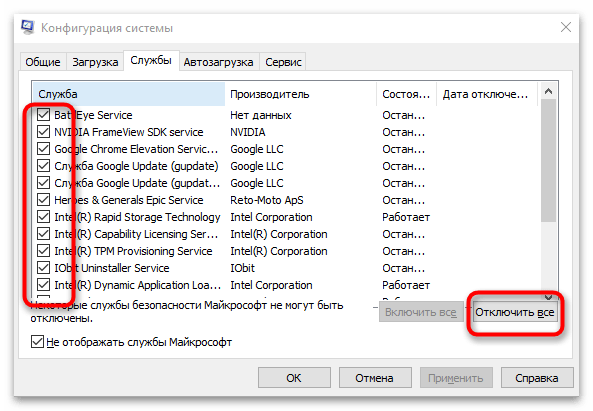
Отправьте ПК на перезагрузку, чтобы новый сеанс загрузился «чистым», в соответствии с выполненными только что настройками. После этого запустите инсталлятор проблемного компонента и произведите установку. При любом исходе после установки снова откройте «Конфигурацию системы» и верните параметры в изначальное положение, разрешив ОС загружаться так же, как и раньше.
Способ 4: Удаление временных файлов
Со временем в специальной системной папке скапливаются временные файлы от стандартных служб и сторонних программам. Иногда они становятся причиной небольших сбоев в работе ОС и приводят к различным неполадкам, связанным с установкой дополнительных библиотек. Самый простой метод очистки мусора выглядит так:
- Откройте утилиту «Выполнить», используя для этого сочетание клавиш Win + R, введите в поле
tempи нажмите Enter для подтверждения перехода. - При появлении уведомления об отсутствии разрешений нажмите на «Продолжить».
- Выделите все файлы клавишами Ctrl + A и кликните ПКМ для вызова контекстного меню.
- Из него выберите пункт «Удалить» и подтвердите данный процесс.
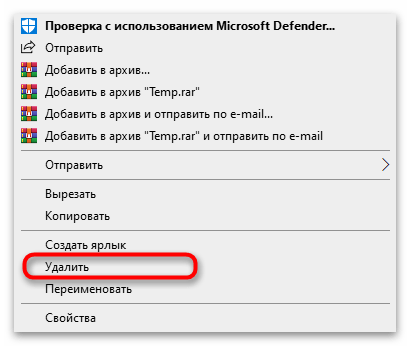
Есть и другие методы избавления от временных файлов при помощи встроенных в ОС средств и через программы от независимых разработчиков. Если вас не устраивает предложенный выше метод, читайте об альтернативах в статье по следующей ссылке.
Подробнее: Удаление временных файлов в Windows 10
Способ 5: Проверка обновлений Windows
Отсутствие последних обновлений для Виндовс тоже может вызвать ошибку при попытке установить Microsoft Visual C++ 2015 на компьютер. Вам понадобится обратиться ко встроенному центру обновления, что не займет много времени, а все действия выполнятся в автоматическом режиме.
- Откройте «Пуск» и перейдите в «Параметры», нажав по значку с изображением шестеренки.
- Щелкните по плитке «Обновление и безопасность».
- Запустите проверку обновлений и дождитесь отображения результатов.
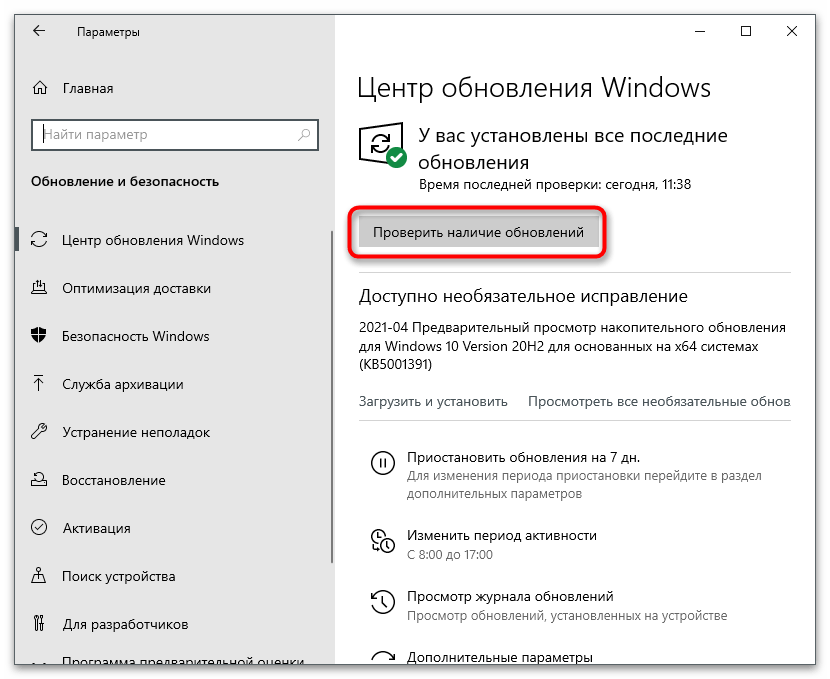
На нашем сайте вы найдете дополнительные инструкции, если с обновлением возникли проблемы или вы затрудняетесь в выполнении поставленной задачи. Кликните по одной из подходящих ссылок, чтобы начать чтение статьи.
Читайте также:
Установка обновлений Windows 10
Решение проблем с работоспособностью Центра обновлений Windows 10
Устанавливаем обновления для Windows 10 вручную
Этот метод подразумевает полную переустановку всех добавленных в ОС компонентов Microsoft Visual C++ разных версий. Вы можете поочередно удалить каждую версию самостоятельно, после чего вручную загрузить и инсталлировать их все, или же воспользуйтесь специальной программой. О доступных вариантах детальнее читайте в следующем материале.
Подробнее: Удаление и переустановка компонентов Microsoft Visual C++ с компьютера
Способ 7: Повторная регистрация установщика
В Windows есть специальная встроенная служба, выполняющая роль установщика. Если по каким-то причинам она дала сбой, с инсталляцией различных компонентов могут возникнуть проблемы. Узнать самостоятельно, действительно ли есть неполадка с этой службой, вряд ли получится, поэтому единственным решением остается ее повторная регистрация при помощи консольной команды.
- Откройте «Пуск», отыщите приложение «Командная строка» и запустите его.
- Введите команду
msiexec /unregisterи нажмите Enter для подтверждения. - Никаких уведомлений отображаться не должно — сразу появится новая строка ввода, куда впишите
msiexec /regserver, чтобы повторно зарегистрировать службу. - Дождитесь отображения новой строки ввода команд и закройте консоль.
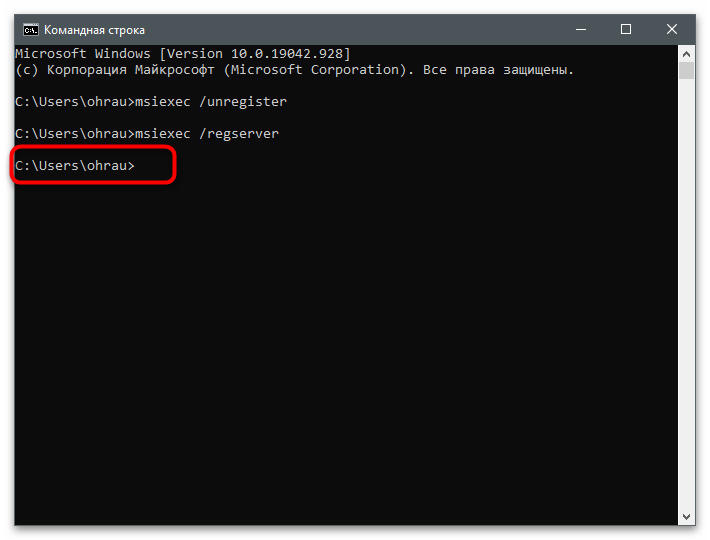
Способ 8: Очистка ПК от мусора
Ранее мы упоминали удаление временных файлов с компьютера, но помимо них есть еще и другой мусор, влияющий на функционирование операционной системы. Вероятность того, что именно он сказывается на установке Microsoft Visual C++ 2015, крайне мала, однако если ничего из перечисленного выше не помогло, имеет смысл очистить ПК от мусора, о чем детально рассказывается в следующем руководстве.
Подробнее: Очистка Windows 10 от мусора
Способ 9: Проверка целостности системных файлов
Иногда в Виндовс любой версии случаются более глобальные сбои, нарушающие целостность системных файлов. Бывает, это приводит к неполадкам в работе установщика и других компонентов, работающих при установке дополнительных библиотек. Вам не придется самостоятельно искать решение, поскольку можно запустить одну из встроенных утилит, как раз и предназначенных для проверки ОС на нарушения целостности.
Подробнее: Использование и восстановление проверки целостности системных файлов в Windows 10
Способ 10: Сканирование ПК на наличие вирусов
Последний метод подразумевает проверку ПК на наличие вирусов. Их действие может блокировать установку и запуск определенных программ или запрещать доступ к системным файлам. Выберите любой антивирус, если такой еще не установлен на компьютере, и произведите глубокое сканирование. Дождитесь окончания процесса и удалите найденные угрозы.
Подробнее: Борьба с компьютерными вирусами
- Remove From My Forums

A setup package is either missing or damaged — VS 2015 Community
-
Question
-
I recently upgraded from Win 8.1 Pro to Win 10.
Then I uninstalled VS2013 Community and attempted to install VS2015 Comunity. I get to a certain point in the installation where it says that a package is missing»
C:UsersuserAppDataLocalTemp{BB6B8544-7644-4780-89D0-BB6D379532DB}packageskb3022398kb3022398.msp
I have tried:
- Running installer as admin.
- Turning off windows defender.
- Downloading a new installer.
- Cleaning %temp% directory.
With no success.
-
Edited by
Tuesday, May 31, 2016 2:17 PM
For user friendly view
Answers
-
ISSUE RESOLVED, THANKS
Before I just turned off Real-Time on Windows Defender but I had to turn it off from Local Group Policy.
1. open
gpedit.msc2. navigate to
Computer Configuration > Administrative Templates > Windows Components > Windows Defender3. Turn off Windows Defender= Enabled-
Proposed as answer by
宝宝徐
Monday, June 6, 2016 1:20 AM -
Marked as answer by
djsrca
Monday, June 6, 2016 4:53 PM
-
Proposed as answer by